विज्ञापन
यह विंडोज अंदरूनी सूत्रों से सबसे अनुरोधित विशेषताओं में से एक था। फिर भी, माइक्रोसॉफ्ट ने विंडोज 8 में इसे हटाने के बाद, विंडोज 10 में एयरो ग्लास को वापस नहीं जोड़ने का फैसला किया। यहां बताया गया है कि आप इसे वापस कैसे प्राप्त कर सकते हैं।
विंडोज विस्टा में पेश किया गया एयरो ग्लास थीम और विंडोज 7 में परिष्कृत किया गया था (विचित्र रूप से) माइक्रोसॉफ्ट द्वारा विंडोज 8 के लिए वापस ले लिया गया था, और हालांकि कुछ तत्वों को संक्षेप में एक में पेश किया गया था अप्रैल में इनसाइडर बिल्ड, यह विंडोज 10 में इसकी अनुपस्थिति से विशिष्ट है।
लेकिन चिंता मत करो, घुमावदार किनारे के प्रशंसक, थोड़ा पारदर्शी खिड़कियां और संवाद बॉक्स। एयरो ग्लास पारदर्शिता विषय विंडोज 10 में जोड़ा जा सकता है, अगर आपको पता है कि इसे कहां खोजना है।
एयरो ट्रांसपेरेंसी में वापस क्यों?
जबकि कुछ ऐसे हैं जो दावा करते हैं कि एयरो के सौंदर्यवादी रूप से मनभावन ग्लास से दूर जाने से क्या सील है विफलता के रूप में विंडोज 8 का भाग्य, यह अधिक संभावना है कि यह ऑपरेटिंग को आधुनिक बनाने के लिए कदम के हिस्से के रूप में गिरा दिया गया था प्रणाली। इस आधुनिकीकरण में अब मोबाइलों, टैबलेट्स, Xbox One कंसोल, और डेस्कटॉप और लैपटॉप के साथ OS को एकीकृत करना शामिल है,
बैटरी कुशल बैटरी जीवन के लिए विंडोज 10 का अनुकूलन कैसे करेंमोबाइल उपकरणों के लिए बैटरी जीवन एक बहुत महत्वपूर्ण कारक है। जबकि विंडोज 10 पावर सेटिंग्स को प्रबंधित करने के लिए नई सुविधाएँ प्रदान करता है, चूक आवश्यक रूप से इष्टतम बैटरी जीवन में योगदान नहीं कर रहे हैं। उसको बदलने का समय। अधिक पढ़ें यूआई।एयरो के लिए अनिवार्य रूप से विंडोज 7 दिनों से अच्छे वाइब्स को वापस लाना, एक ऐसा अनुभव है जिसे Microsoft अभी भी दोहराना चाहता है। विंडोज 10 के प्रसार के बावजूद, विंडोज एक्सपी के बाद, विंडोज 7 माइक्रोसॉफ्ट की सबसे बड़ी सफलता थी, एक यूआई और गति के साथ, जो कि विंडोज एक्सओएस से मिलान करने के लिए यकीनन एक ही समय था।
विकल्प की वापसी की इच्छा इतनी मजबूत है कि इसने 50,000 से अधिक वोट प्राप्त किए हैं विंडोज फीचर सुझाव पेज पर लिखने का समय, जहां विंडोज इनसाइडर द्वारा विचार पोस्ट किए जाते हैं सदस्य हैं।
सुझाव देने वाले को बताता है:
"मैं समझता हूं कि आपने विंडोज एयरो (लाइट) के साथ रियायतें दी हैं, हम इसे पोर्टेबल उपकरणों पर बेहतर बैटरी जीवन की अनुमति देने के लिए कहते हैं; माइक्रोसॉफ्ट भूल रहा है कि 250 मिलियन (स्टीम पर उनमें से 75 मिलियन) गेमिंग पीसी का उपयोग कर रहे हैं, जो कि एयरो ग्लास जैसे अधिक जीपीयू और रैम भूखे ओएस के गोले चलाने में सक्षम हैं। "
जब तक Microsoft इस पर प्रतिक्रिया नहीं देता, यदि आप एयरो को याद नहीं कर रहे हैं, तो विषय को पुनर्जीवित करने के लिए एक तृतीय-पक्ष उपकरण का उपयोग करने का विकल्प है। वर्तमान में तीन उपलब्ध हैं, जिन्हें हमने नीचे चित्रित किया है।
विंडोज 10 एयरो इफेक्ट के लिए Glass2K का उपयोग करें
पहला उपाय आपको देखना चाहिए, Glass2K सॉफ्टपीडिया के माध्यम से उपलब्ध है, और एक बार डाउनलोड करने के बाद आपको ऐप खोलने के लिए फ़ाइल को चलाना चाहिए - कोई इंस्टॉलेशन की आवश्यकता नहीं है।
(Glass2K यह नहीं बताता है कि यह विंडोज 10 संगत है, लेकिन यह साथ काम करेगा 32- और 64-बिट डिवाइस 64-बिट कम्प्यूटिंग क्या है?कंप्यूटर या कंप्यूटर हार्डवेयर की पैकेजिंग में तकनीकी शब्दों और बैज के साथ भीड़ होती है। अधिक प्रमुख लोगों में से एक 64-बिट है। अधिक पढ़ें .)
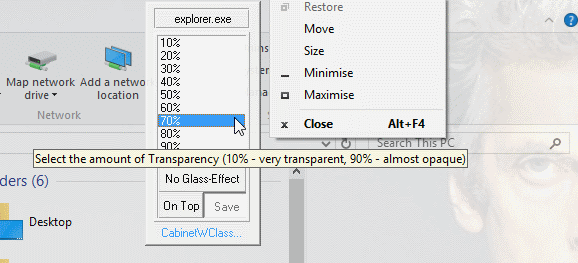
आप जो देख रहे हैं वह एक सेटिंग बॉक्स है, और विंडोज 10 के शुरू होते ही टूल को ऑटो-लोड करने के विकल्प के साथ और व्यक्तिगत विंडो के लिए पारदर्शिता सेटिंग्स को याद करते हुए, आप एयरो जैसी थीम जोड़ सकते हैं क्लिक सहेजें. आप अक्षम करना चाह सकते हैं पारदर्शिता पॉपअपहालाँकि, जैसा कि यह आपके सामान्य विंडोज राइट-क्लिक संदर्भ मेनू पर लागू होगा।
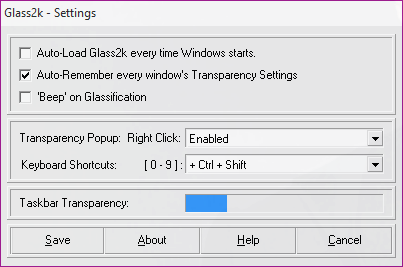
अब आपके पास विभिन्न तत्वों की पारदर्शिता पर नियंत्रण है। उदाहरण के लिए, आप खोल सकते हैं शुरू मेनू और टैप करें Ctrl + SHIFT प्लस एक नंबर 0-9 पारदर्शिता स्तर को समायोजित करने के लिए। आप भी समायोजित कर सकते हैं टास्कबार पारदर्शिता इसी नीली पट्टी को खींचकर।
ग्लास 2K एक अच्छा एयरो जैसा प्रभाव देता है, लेकिन यदि आप अधिक प्रामाणिक एयरो अनुभव चाहते हैं, तो आपको कहीं और देखने की आवश्यकता होगी।
विंडोज 8 के लिए एयरो ग्लास
अधिक संपूर्ण एयरो लुक के लिए, www.glass8.eu/download.html से विंडोज 8 टूल के लिए एयरो ग्लास आप Windows Vista के क्लासिक एयरो से पारदर्शिता और रंग विकल्प लाते हैं और 7.
विंडोज 10 के साथ चलाने के लिए, नवीनतम संस्करण के लिए डाउनलोड विकल्प का उपयोग करें, Win8.1 + v1.4.1 के लिए एयरो ग्लास। एक बार स्थापित होने के बाद, आपके पास होगा सीमाओं के पारदर्शी धुंधला होने का दृश्य आनंद, और खिड़की की छाया, कैप्शन चमक प्रभाव और गोल की वापसी का आनंद लें सीमाओं।
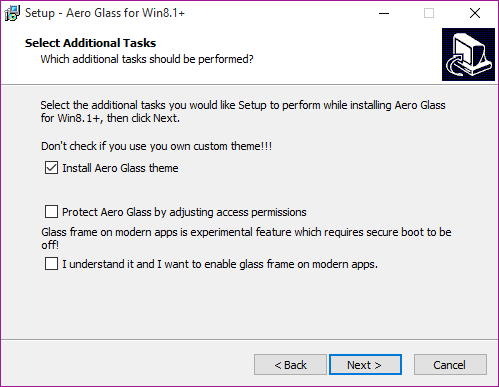
एक बार जब आप एयरो ग्लास .EXE फ़ाइल डाउनलोड कर लेते हैं, तो इंस्टॉलेशन विज़ार्ड के माध्यम से चलाने और काम करने के लिए डबल-क्लिक करें। तीसरी स्क्रीन पर विशेष ध्यान दें, अतिरिक्त कार्य का चयन करें. यहाँ, सुनिश्चित करें कि आप जाँच करें एयरो ग्लास विषय स्थापित करें बॉक्स, हालांकि कस्टम थीम के साथ उपयोग करने के खिलाफ चेतावनी पर ध्यान दें। अन्य दो सेटिंग्स वैकल्पिक हैं, और विंडोज 10 में सुरक्षा सेटिंग्स को अक्षम करने में शामिल होने के कारण उन्हें सबसे अच्छा छोड़ दिया गया है। क्लिक करें इंस्टॉल आगे बढ़ने के लिए।
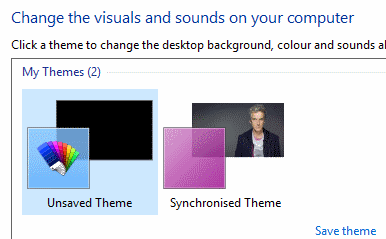
जब यह पूरा हो जाए, तो डेस्कटॉप पर राइट-क्लिक करें और चुनें वैयक्तिकृत> विषय-वस्तु. आप देखेंगे कि एयरो ग्लास एक पॉपअप संदेश प्रदर्शित करता है; अभी के लिए इसे अनदेखा करें, और एयरो ग्लास थीम को सक्रिय करने के लिए बिना सहेजे डेस्कटॉप थीम का चयन करें। आप देखेंगे कि आपकी विंडो सीमाओं में कुछ पारदर्शिता जोड़ी गई है।
अब, यदि आप एयरो ग्लास से खुश हैं, तो आप इसे स्थापित रखना चाह सकते हैं। लेकिन निचले-दाएं कोने में वॉटरमार्क आपको बंद कर सकता है। चिंता न करें, इसे हटाया जा सकता है।
यहाँ है TechEasy से अनुवर्ती वीडियो.
Winaero Tweaker विंडोज 10 के साथ भी चलता है
आपने संभवतः मेनुसेओफ़ में पहले से उल्लेख किए गए विनेरो ट्वीकर को एक उपकरण के रूप में देखा होगा विंडोज 8 को ट्वीक करना रजिस्ट्री चोटियों और उपयोगिताओं के साथ विंडोज 8 स्टार्ट स्क्रीन को पुनर्व्यवस्थित करेंएक नए ऑपरेटिंग सिस्टम के रूप में, पिछले कुछ हफ्तों में हमने विंडोज 8 का उपयोग और ट्वीक करने के बारे में कई लेख दिखाए हैं। बड़े पैमाने पर ध्यान केंद्रित के साथ। आखिरकार, जब इतने सारे डेवलपर्स ... अधिक पढ़ें , और यह विंडोज 10 के साथ भी संगत है। यूआई के संग्रह को एकल ऐप में पैक करना, इसका उपयोग करना आसान है और अच्छे परिणाम देता है।
तुम्हारे बाद है ज़िप फ़ाइल डाउनलोड कीसामग्री निकालें और चलाएं WinAeroTweaker.exe और लाइसेंस शर्तों से सहमत हैं।

ऐप तब खुल जाएगा, इसलिए बाएं हाथ के फलक में ब्राउज़ करें सूरत> एयरो लाइट. यहां आप विंडोज 10 (और विंडोज 8.x) में छिपे हुए थीम एयरो लाइट को सक्रिय कर सकते हैं।
जब आप कर लें, तो ऐप को बंद कर दें। यदि आप तय करते हैं कि आप एयरो लाइट की तरह नहीं हैं, तो WinAeroTweaker को फिर से लॉन्च करना और डिफ़ॉल्ट थीम पर वापस लौटना आसान है, जैसा कि सचित्र है। आप इस टूल के उपयोग से किए गए सभी परिवर्तनों को पूर्ववत् भी कर सकते हैं डिफ़ॉल्ट पर पुनः सेट करें बटन।
विंडोज 10 के लिए तीन एयरो अल्टरनेटिव - लेकिन रियल थिंग, माइक्रोसॉफ्ट कहां है?
उत्साही डेवलपर्स के लिए विंडोज 10 के लिए एयरो ट्विक्स बनाना एक बात है, और हम इसके लिए आभारी हैं। लेकिन जो हम वास्तव में जानना चाहते हैं वह यह है कि Microsoft अपने ऑपरेटिंग सिस्टम के लिए इस बहुप्रतीक्षित विषय को पुनर्स्थापित करने जा रहा है।
कुछ जोड़ना है? क्या आप विंडोज 7 के साथ चिपके हुए हैं / जब तक कि एयरो विंडोज 10 के लिए उपलब्ध नहीं है? हमें टिप्पणियों में बताएं।
हमारी जाँच करें विंडोज 10 डेस्कटॉप थीम हर डेस्कटॉप के लिए 10 सर्वश्रेष्ठ विंडोज 10 थीम्सएक नया विंडोज 10 विषय आपके कंप्यूटर को मुफ्त में एक नया रूप देता है। हम आपको सर्वश्रेष्ठ विंडोज थीम दिखाते हैं और उन्हें कैसे लागू करें। अधिक पढ़ें या विंडोज 10 डार्क थीम आपकी आंखों के लिए सर्वश्रेष्ठ विंडोज 10 डार्क थीमविंडोज 10 का अपना डार्क थीम है। लेकिन इन अन्य विंडोज डार्क थीम कस्टमाइजेशन को भी आजमाएं और आंखों के तनाव को रोकें। अधिक पढ़ें अधिक अनुकूलन विचारों के लिए लेख!
क्रिश्चियन Cawley सुरक्षा, लिनक्स, DIY, प्रोग्रामिंग, और टेक समझाया के लिए उप संपादक है। वह वास्तव में उपयोगी पॉडकास्ट का भी निर्माण करता है और डेस्कटॉप और सॉफ्टवेयर समर्थन में व्यापक अनुभव रखता है। लिनक्स प्रारूप पत्रिका में एक योगदानकर्ता, ईसाई रास्पबेरी पाई टिंकरर, लेगो प्रेमी और रेट्रो गेमिंग प्रशंसक है।


